iTunes
- 1 transferencia de archivos de iTunes
- 1.1 iPad a iTunes
- 1.2 iPhone a iTunes
- 1,3 iTunes a ordenador
- 1.4 vídeo a iTunes
- 1.5 Podcast desde el iPhone a iTunes
- 1,6 iTunes musica para pendrive
- 1.7 unidad flash música a iTunes
- 1.8 Google música a iTunes
- 1.9 no compra música a iTunes
- 1.10 duro música a iTunes
- 1.11 spotify música a iTunes
- 1.12 YouTube música a iTunes
- 1.13 Video en YouTube de a iTunes
- 1.14 torrent de a iTunes
- 1.15 Rapsodia de a iTunes
- 1.16 Pandora de a iTunes
- 1,17 iTunes música al ordenador
- 1,18 iTunes música a Nexus
- 1.19 iPod Shuffle música a iTunes
- 1,20 iTunes música para iPhone
- 1.21 iPod Touch música a iTunes
- 1.22 iPod Nano música a iTunes
- 1.23 iPod clásico música a iTunes
- 1,24 Divx de a iTunes
- 2 iTunes para Android
- 2,1 iTunes para Android
- 2,2 iTunes a Android
- 2.3 música de Android con iTunes
- 2.4 música de iTunes a Android
- 2,5 iTunes música para Samsung
- 2,6 iTunes música HTC
- 2,7 iTunes Radio para Android
- 2,8 iTunes Remote para Android
- 2.9 vigilar iTunes películas en Android
- 3 iTunes Playlist
- 3.1 reproducción desapareció
- 3.2 lista de reproducción al iPod
- 3.3 lista de reproducción al iPhone
- 3.4 compartir listas de reproducción
- 3.5 Exportar lista de reproducción
- 3.6 copiar listas de reproducción
- 3.7 lista ubicación
- 3,8 iTunes y lista de reproducción inteligente
- 3.9 lista de reproducción para disco duro
- 4 biblioteca de iTunes
- 4,1 iTunes biblioteca desapareció
- 4.2 reducir su biblioteca de iTunes
- 4.3 fix iTunes Library
- 4.4 analizar la biblioteca de iTunes
- Juego 5 en iTunes
- 5.1 MP4 a iTunes
- 5.2 jugar WMV en iTunes
- 5.3 M4V para iTunes
- 5.4 WAV de a iTunes
- 5.5 movimientos a iTunes
- 5.6 Flv a iTunes
- 6 iTunes problemas de sincronización
- 7 consejos y trucos
- 7.1 alternativas para iTunes
- 7.2 hacer iTunes más rápido
- 7.3 Mostrar Letras de canciones
- 7.4 iTunes gratis visualizadores
- 7.5 ver iTunes películas en TV
- 7,6 iTunes Plugins
- 7.7 eliminar duplicados en iTunes
- 7.8 la etiqueta canciones en iTunes
- 7.9 agregar metadatos en iTunes
- 7,10 iTunes Letras Widgets para Mac
- 7.11 importar múltiples letras en iTunes
- 7.12 importar iTunes a Winamp
- 7.13 cambiar iTunes piel
- iTunes12 7.14
- 7,15 iTunes temporizador
- 7,16 iTunes Inicio compartir
- 7.17 EPUB cubierta vía iTunes
- 7.18 iTunes gratis pieles
- 8 iTunes Backup & recuperación
Transferir listas de reproducción de iTunes al nuevo ordenador
A veces el usuario creado iTunes o listas de iDevice en obligar a otros a conseguirlos para que ellos también pudieran jugar en su dispositivo. Cuando se trata de iTunes el proceso es muy simple y fácil de seguir y también permite a los usuarios a obtener los mejores resultados en muy poco tiempo ya que iTunes es un programa de software que ha sido construido utilizando las mejores técnicas y terminologías. Los usuarios pueden también Asegúrese de que la lista de reproducción de iTunes no es sólo transferir al otro dispositivo pero que proceso es adoptaron que es simple para que el otro usuario también pueda entenderlo y asegúrese de si hay una próxima vez entonces la aplicación no es un problema en absoluto. Para todos los usuarios es también muy importante tener en cuenta que la carpeta de iTunes tiene un personaje principal en este sentido que tiene diferente ubicación en PC y Mac. El usuario debe por lo tanto, asegúrese de que el proceso se lleva a cabo sin errores para que la transferencia se hace simple. En este tutorial número de procesos en este sentido sería mencionada y los usuarios pueden aplicar uno de ellos para obtener los resultados según su deseo y demanda. No sólo listas de reproducción, pero los medios de comunicación o archivos de cualquier tipo que se encuentran en el iDevice se pueden transferir para que el usuario nunca enfrenta a cualquier problema en este sentido.
Parte 1: Si tienes tiempo puede tratar de reconstruir estas listas de reproducción manualmente
Construcción de listas de reproducción manualmente podría ser un problema para el usuario y es debido a que la creación se hace siempre después de pasar por un proceso muy largo. El proceso que se menciona aquí es sencillo y por lo mismo es muy fácil para un usuario para crear, actualizar y editar manualmente y una lista de reproducción en el nuevo equipo. Sin embargo si todavía el usuario no es capaz de seguir las instrucciones es aconsejado para asegurarse de que un dictamen pericial es pedido para que el proceso se ejecuta suave.
i. el usuario tiene que iniciar el software de iTunes en el objetivo de PC o Mac para iniciar el proceso.
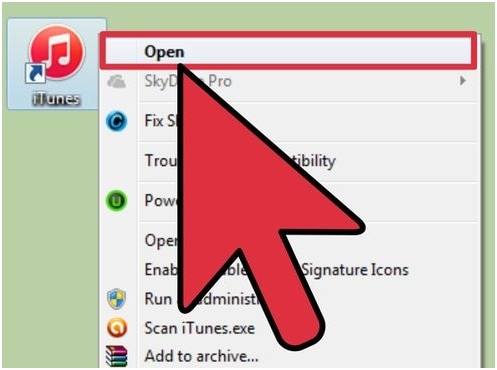
II. el usuario entonces debe asegurarse de que la ruta de acceso de archivo > Nuevo > nueva lista de reproducción que se adopte para llegar al punto.
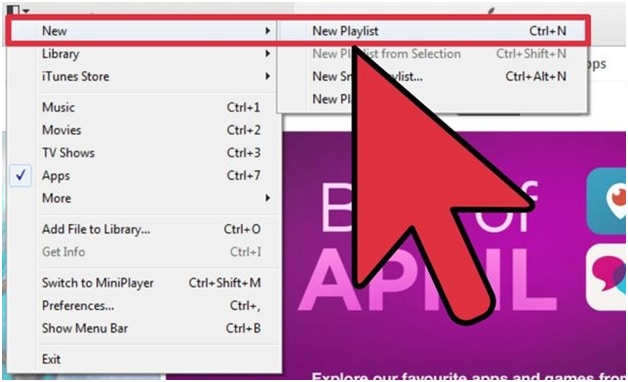
III. una vez que se realiza la nueva lista de reproducción es cambiar el nombre a algo que puede ser fácilmente memorizado como dentro de un montón de listas de reproducción sería difícil localizar el recién creado.
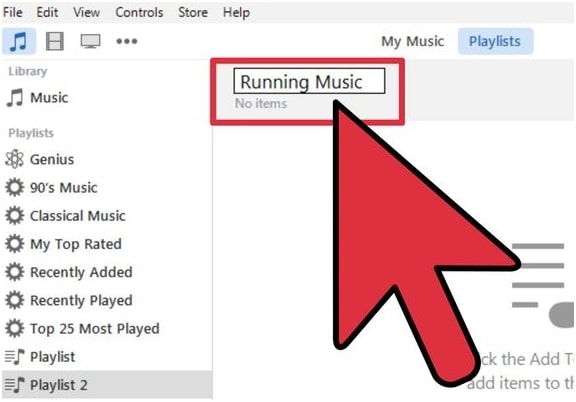
IV. el usuario debe entonces editar la lista de reproducción para que el contenido podría ser subido y actualizado.
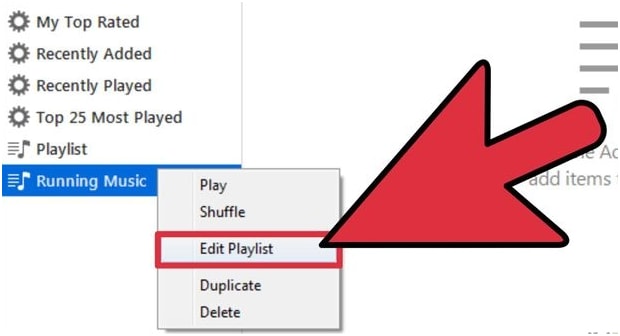
v. en la esquina superior derecha el usuario es necesario pulsar el botón de agregar música para asegurarse de que el contenido se agrega directamente en la biblioteca de la computadora.
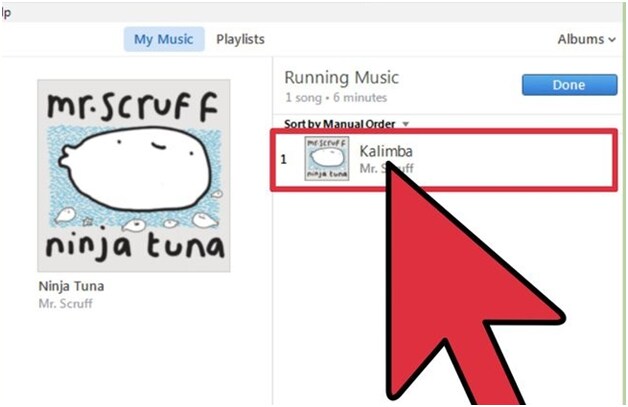
VI. el usuario entonces debe asegurarse de que se presiona el botón "Done" para completar el proceso.
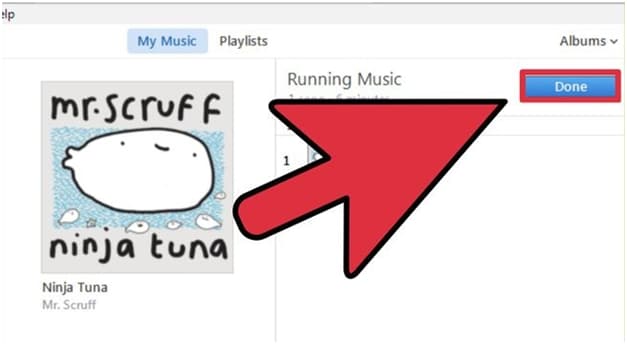
VII. se recomienda añadir la música de una manera para asegurarse de que la lista de reproducción es editado manualmente y necesidad de transferencia de otro dispositivo o sistema similar no se presenta. Es uno de los procesos más simples así si lleva a cabo de manera que se describe arriba. El usuario también puede anotar los nombres de canciones para asegurarse de que se agrega la coincidencia exacta.
Parte 2: Transferir fácilmente listas de reproducción de iTunes a ordenador con TunesGo
Hay decenas de miles de programas que asegurarse de que lo mejor para el usuario en relación con la transferencia de listas de reproducción al nuevo teléfono o incluso ordenador. Entre todos estos TunesGo es uno de esos programas que han hecho la vida fácil para los usuarios. Con unos pocos clics de los usuarios no sólo será capaces de gestionar las listas de reproducción pero también se asegurará de que se trasladan sin ningún problema y problema. TunesGo ha sido desarrollado por el Wondershare y siempre ha sido considerada como la mejor de todas las veces cuando se trata de valoraciones que demuestra que este programa ha salvado a millones de usuarios de los agitados procesos anteriormente participaron en la creación y gestión de las listas de reproducción de iTunes. La inteligencia del programa también se puede juzgar por el hecho de que detecta no sólo lo iDevice pero también todo el contenido que está presente en él para cerciorarse de que el usuario puede transferir el contenido sin ningún problema y problema. Para asegurarse de que los usuarios Obtén los mejores resultados en este sentido se recomienda seguir los pasos que se menciona más adelante en esta parte del tutorial y si todavía hay ambigüedades entonces los expertos de Wondershare y la comunidad de expertos está aquí para ayudar al usuario como y cuando necesario. Los siguientes pasos son a seguir en este sentido.
i. el usuario debe descargar e instalar el software siguiendo las instrucciones. La ronda de Uruguay que debe ser visitado en este sentido es http://www.wondershare.com/tunesgo/ para que aparezca la ventana principal.

II. una vez se ha hecho el usuario entonces debe asegurarse de que el iDevice está conectado a la computadora para que el ordenador detecta el contenido que está presente en él. Si el programa no llegar al dispositivo entonces se aconseja o vuelva a conectar el dispositivo o volver a ejecutar el programa después de cerrarla.
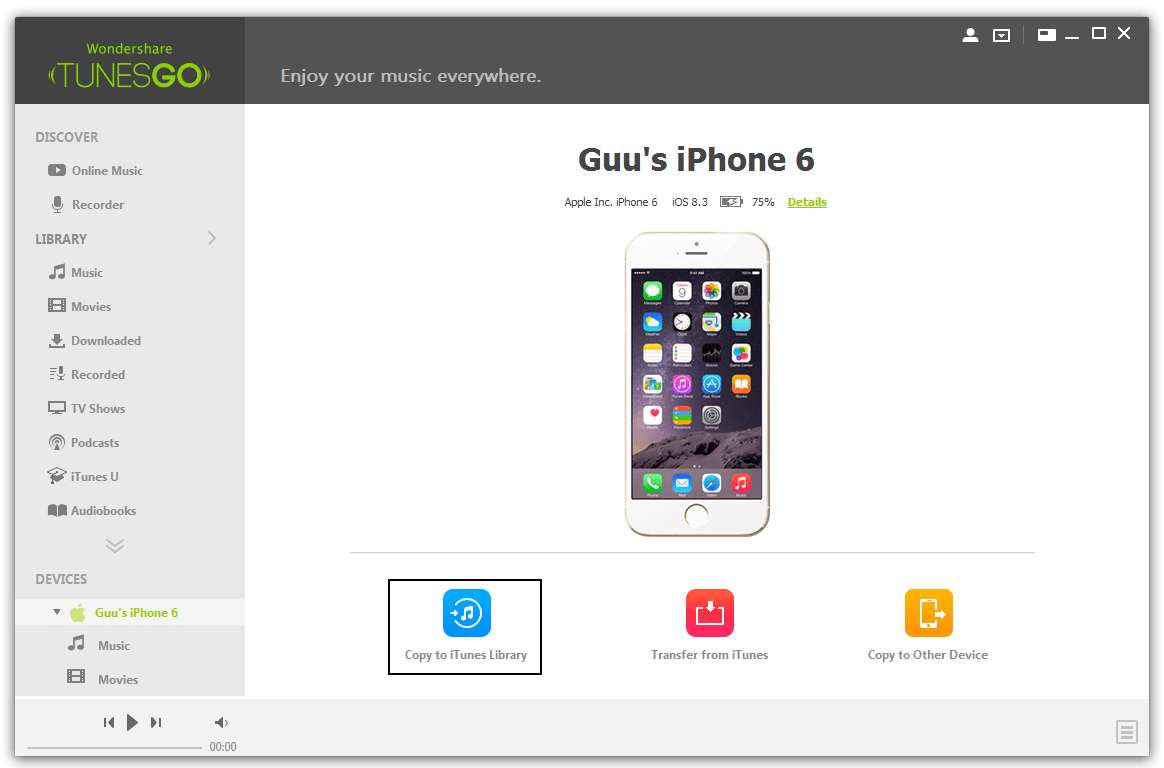
III. el camino que debe seguirse entonces es los medios de comunicación > lista de reproducción que se muestran todas las listas de reproducción que están disponibles en el dispositivo.
IV. el usuario entonces debe asegurarse de que está seleccionado el botón "Exportar a" hacer clic en como de la ubicación apropiada del menú desplegable. Mismo se ha demostrado en la instantánea que ha sido pegar abajo para una mejor comprensión.
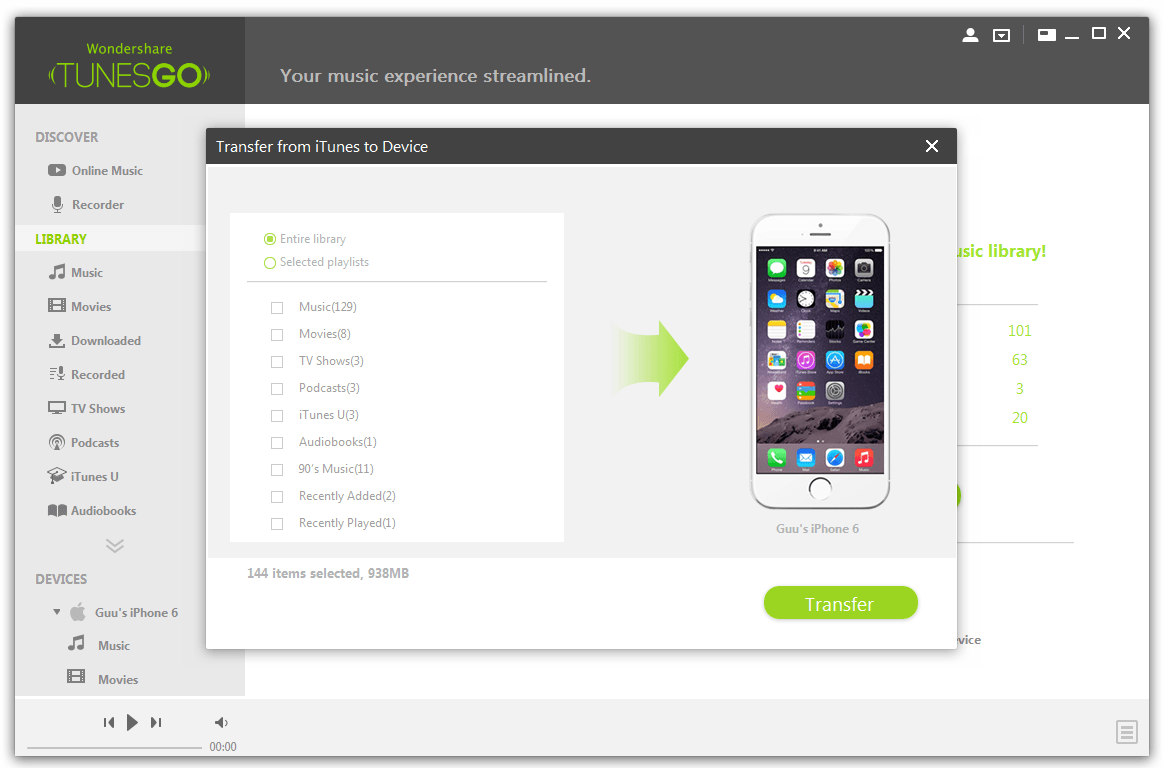
v. mediante el uso de este simple proceso que el usuario puede asegurarse de que sólo que la lista de reproducción no es copiaron a la computadora pero siguiendo estas instrucciones, los usuarios pueden transferir cualquier contenido a la computadora u otros iDevice sin ningún problema y el problema.

